您现在的位置是:首页 > CAD画图 > CAD画图
在CAD中如何绘制射线?
![]() 本文转载来源:zwcad.com zwsoft.cn 中望CAD官方教程.如果作者或相关权利人不同意转载,请跟我们联系,我们立即删除文章。2022-11-22
本文转载来源:zwcad.com zwsoft.cn 中望CAD官方教程.如果作者或相关权利人不同意转载,请跟我们联系,我们立即删除文章。2022-11-22
简介在CAD中如何绘制射线? 射线是一端有端点,而另一端没有端点并无限长的,那么在CAD中应该如何绘制射线呢?下面小编就给大家介绍具体的操作方法和步骤,感兴趣的小伙伴一起来看看
在CAD中如何绘制射线?
射线是一端有端点,而另一端没有端点并无限长的,那么在CAD中应该如何绘制射线呢?下面小编就给大家介绍具体的操作方法和步骤,感兴趣的小伙伴一起来看看吧。
1.首先打开CAD绘图软件,在顶部菜单栏中点击【绘图】选项卡,在其下拉列表中点击【射线】按钮;或者直接在命令行输入快捷键命令ray,点击回车执行,如图所示。
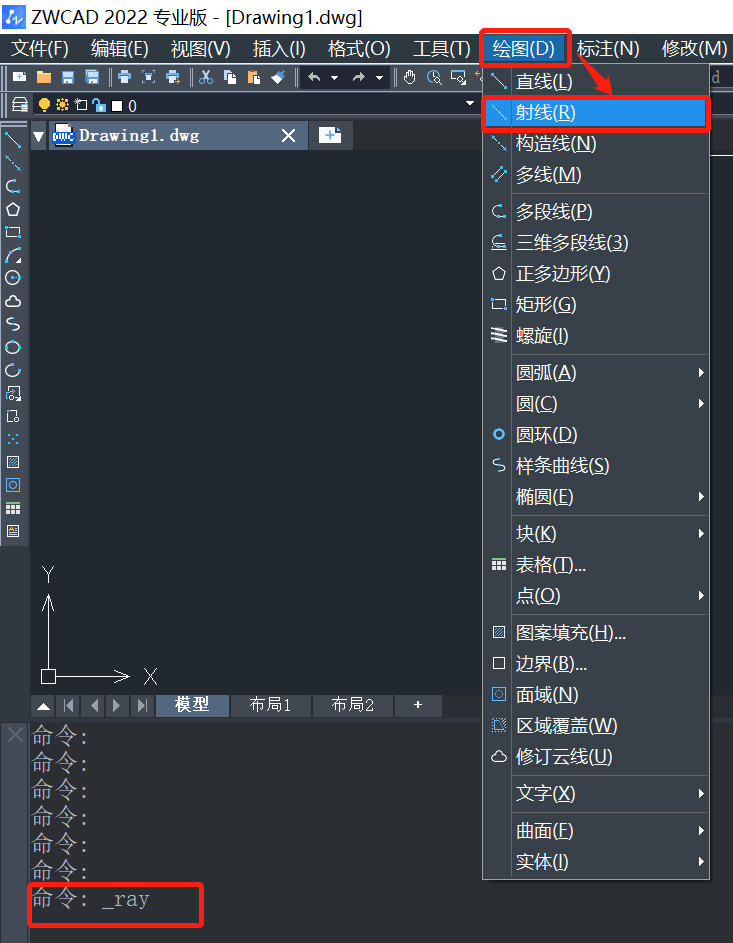
2.根据命令行提示,指定射线的起点位置,在绘图区域任意点击一点,如图所示。
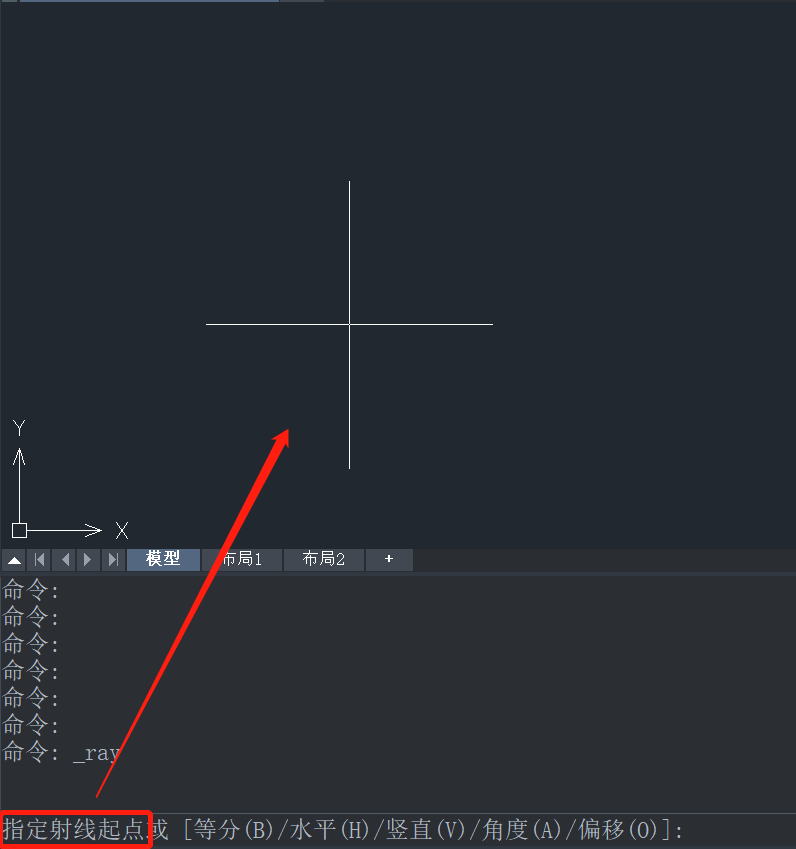
3.接着根据命令行提示,指定射线的通过点,将光标移至所需位置,如图所示。
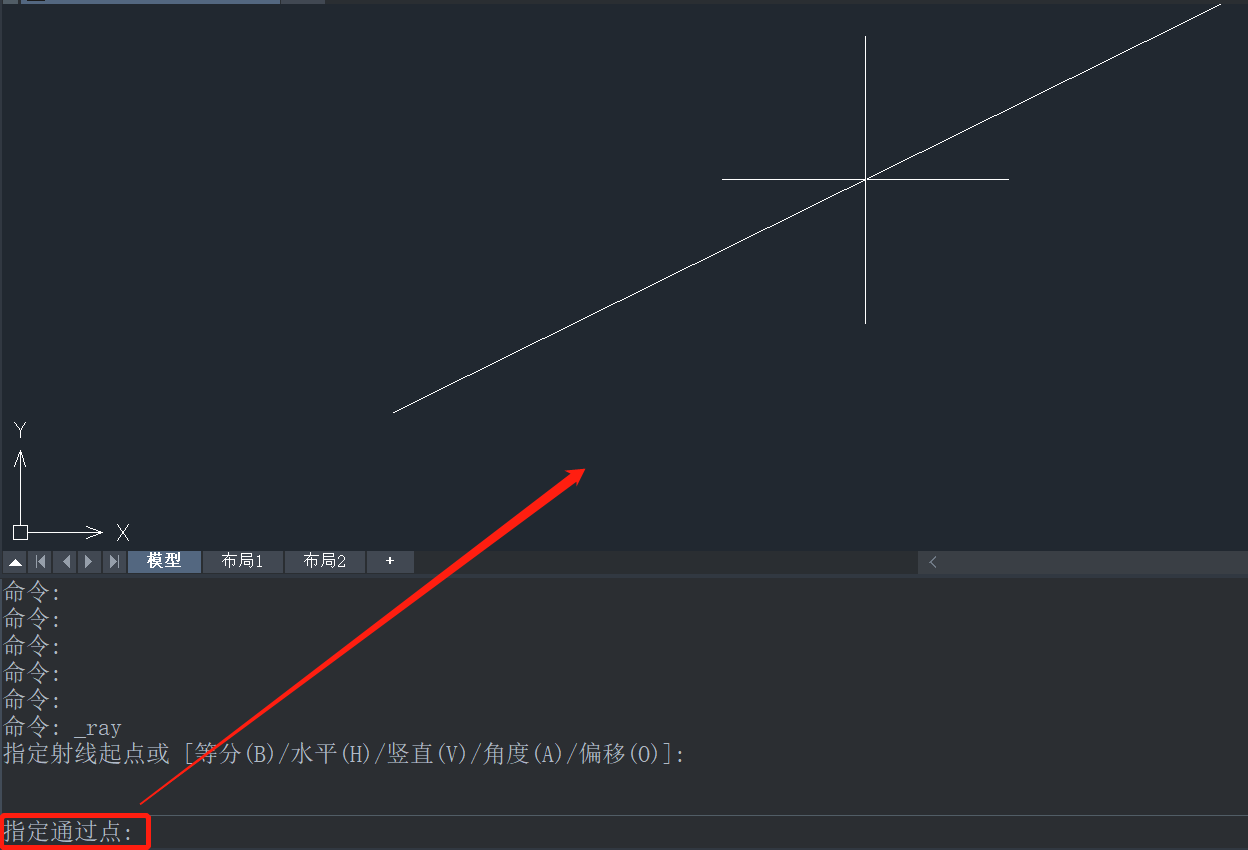
4.这样就完成了射线的绘制,如图所示。
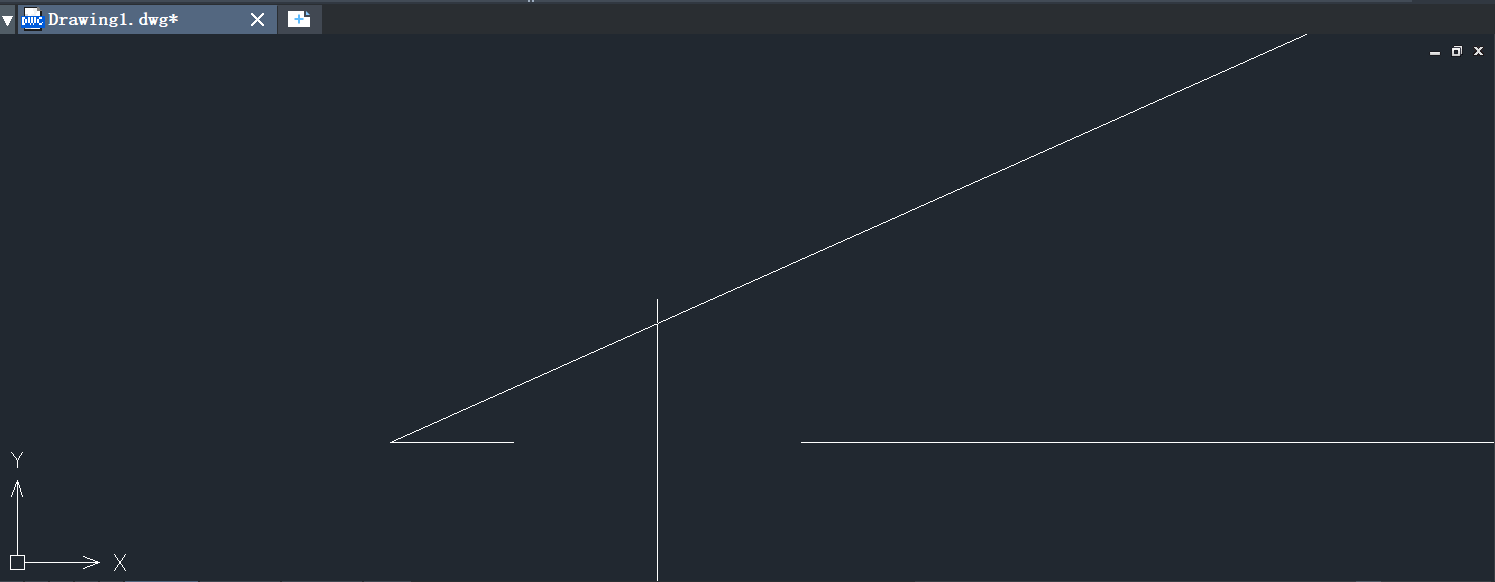
5.每点击一下即可产生一条射线,不同位置点击多次,效果图如下。
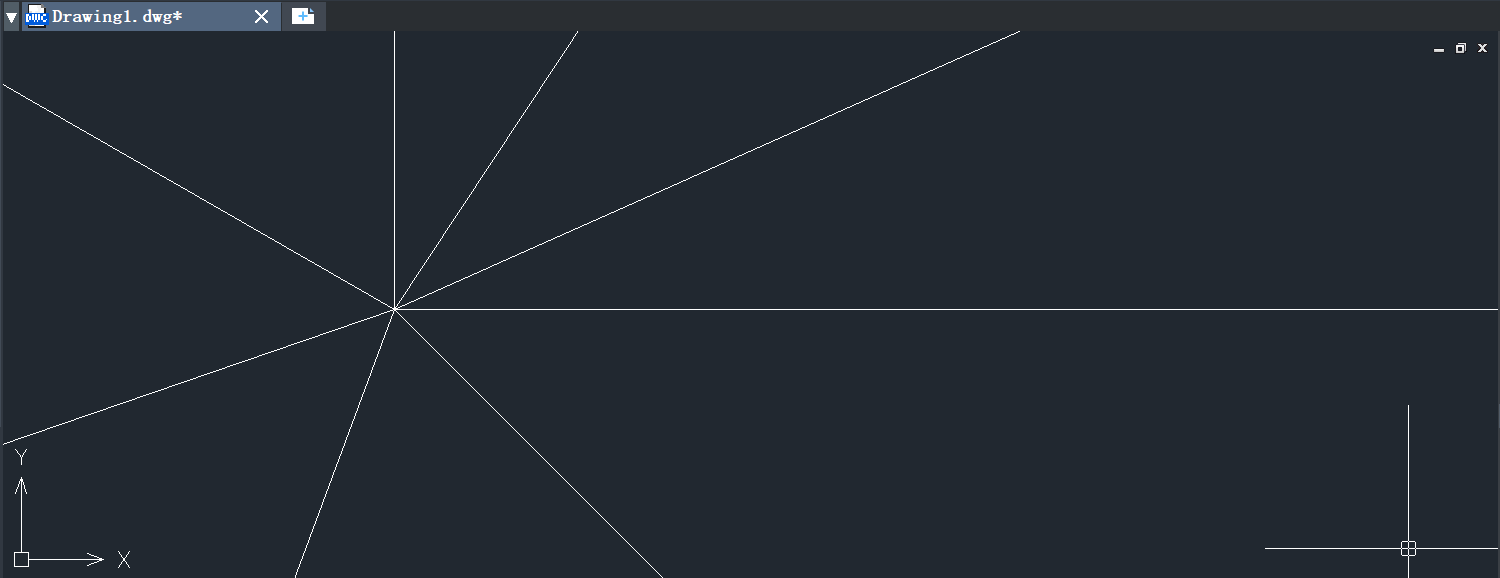
以上就是关于在CAD中如何绘制射线的全部内容分享,以上内容大家仔细体会并熟练使用,希望能够帮到大家。更多CAD资讯敬请关注中望CAD官网,小编将持续更新推送,丰富教程内容不要错过哦。
点击排行
 CAD多种快速移动图形的方法
CAD多种快速移动图形的方法










